Útmutató a 7zipper ransomware eltávolítása (Uninstall 7zipper ransomware)
7Zipper vírus egy új típusú ransomware trójai, amely titkosítja az összes fájlt a célszámítógépre, és .7zipper kiterjesztés hozzáadja őket. Mi több ransomware vírus is az sérült adatokat helyezi azt a 7-Zip archívumokat és védi ezeket a jelszót. Rá kell mutatnunk arra, hogy a 7-Zip szoftver teljesen jogos, és nem áll kapcsolatban semmilyen módon ez vírus – egyszerűen foglalkoztat ez a program a rossz szándék. Emellett a 7zipper ransomware a semmi köze a 7Zipper app az Android áruház.
A vírus utal az áldozat portugál nyelven hagyva egy váltságdíj, úgynevezett Saiba como recuperar seus arquivos.txt az asztalon.
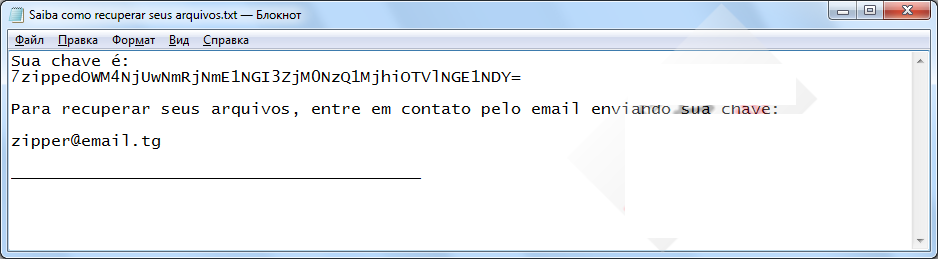
Letöltés eltávolítása eszköztávolítsa el a 7zipper ransomware
A szöveges fájl tartalmaz információt a számítógép fertőzés csak néhány sornyi. Ezek a sorok alatt tekintheti meg.
Sua chave é:
7zippedOWM4NjUwNmRjNmE1NGI3ZjM0NzQ1MjhiOTVlNGE1NDY=Para recuperar seus arquivos, entre em contato pelo email enviando sua chave:
zipper@email.tg
A hosszú vonal-ból találomra tett betűk és szimbólumok az áldozat azonosítószáma. Az alábbi módon sort: “-hoz visszaszerez a fájlokat, lépjen kapcsolatba velünk e-mail a kulcs.” Bűnözők Togo országkódot, ami kissé furcsa tény használó e-mail fiókot használja. Ha Ön értékesítik, a kapcsolatot a számítógépes bűnözők, és kezdheti meg a tárgyalásokat, csak azt szeretném figyelmeztetni, hogy számítógépes bűnözők is ugyanolyan mocskos és kapzsi, mint valós bűnözők. Ha kapcsolatba őket keresztül biztosított emailcímre, kérni fogja a vásárolni a Bitcoins, és elküldi őket, hogy jogsértők Bitcoin pénztárca. Javasoljuk, hogy ne a bűnözők ritkán tartják meg ígéreteiket, és ahelyett, hogy elégedett lesz a munkaeszköze visszafejtés, lehet, hogy csak megfertőzi a számítógépet azáltal, hogy egy szoftver csomag, amely tartalmaz egy csomó-ból kaján programokat. Ezért erősen javasoljuk, eltávolítása 7zipper ransomware megfelelő malware eltávolítás szerszámok használ, és biztonsági másolatok használatával visszaállítani legalább részben elveszett adat. Ön is megtalálja néhány adat helyreállítási beállítások alatt 7zipper ransomware eltávolítása utasítások jobbra lent a cikk.
Hogyan lehet megakadályozni a ransomware támadások?
Ransomware vírusok soha nem terjedt el a közvetlen módon. Számítógépes bűnözők ezer e-maileket gyűjtenek és pontosan írott e-mail üzeneteket küldeni őket, hozzátéve, a rosszindulatú fájlmellékletek is. Általában az ilyen fájlmellékletek elrejtése a rosszindulatú parancsfájlok, makrók függvény-hoz lenni aktivált igénylő. Rosszindulatú JS fájlokat, vagy egyszerűen csak az .exe fájlokat is kaphat. Rosszindulatú e-mail mellékletek megnyitása soha nem egy jó ötlet, és törölni kell az e-maileket küldött azonnal helyett látszó-on azok tartalma ismeretlen vagy gyanús látszó egyének. Egy másik tipp, hogy használja a biztonsági másolatok; Bár a legtöbb ember még nem tartotta készítésről a múltban, manapság egyre többen létrehozni őket miatt ransomware támadások számának növekedéséhez. Ha még mindig nincs biztonsági másolat, akkor célszerű létrehozni egy most. E tárgyban további információ megtalálható ezen a poszton. Végül azt javasoljuk, a maximális védelem megbízható anti-malware programok telepítése.
Hogyan viselkedni töröl a 7zipper ransomware?
Ha a PC van sújtotta a ransomware vírus, nem kell figyelmen kívül hagyja, és azonnal elkezdi bizonyos műveleteket. Először is, el kell távolítania 7zipper ransomware használ anti-malware szoftver (vagy anti-spyware) – csak felszerel ilyen műsor, fuss egy rendszer átkutat, és hagyjuk, hogy észleli a rosszindulatú fájlokat a rendszer az Ön számára. Amint az ellenőrzés befejeződik, töröl 7zipper ransomware egyetlen kattintással. Miért nem javasoljuk kézi 7zipper ransomware eltávolítás módszer oka, hogy egy csomó kiszámítható tudás és játszó rendszer beállításokat igényel bejegyzéseket tehet több kárt, mint jó. Ezért javasoljuk, hogy kövesse az alábbi utasításokat, és elkezdi eltávolítani a fertőzés azonnal.
Megtanulják, hogyan kell a(z) 7zipper ransomware eltávolítása a számítógépről
- Lépés 1. Hogyan viselkedni töröl 7zipper ransomware-ból Windows?
- Lépés 2. Hogyan viselkedni eltávolít 7zipper ransomware-ból pókháló legel?
- Lépés 3. Hogyan viselkedni orrgazdaság a pókháló legel?
Lépés 1. Hogyan viselkedni töröl 7zipper ransomware-ból Windows?
a) Távolítsa el a 7zipper ransomware kapcsolódó alkalmazás a Windows XP
- Kattintson a Start
- Válassza a Vezérlőpult

- Választ Összead vagy eltávolít programokat

- Kettyenés-ra 7zipper ransomware kapcsolódó szoftverek

- Kattintson az Eltávolítás gombra
b) 7zipper ransomware kapcsolódó program eltávolítása a Windows 7 és Vista
- Nyílt Start menü
- Kattintson a Control Panel

- Megy Uninstall egy műsor

- Select 7zipper ransomware kapcsolódó alkalmazás
- Kattintson az Eltávolítás gombra

c) Törölje a 7zipper ransomware kapcsolatos alkalmazást a Windows 8
- Win + c billentyűkombinációval nyissa bár medál

- Válassza a beállítások, és nyissa meg a Vezérlőpult

- Válassza ki a Uninstall egy műsor

- Válassza ki a 7zipper ransomware kapcsolódó program
- Kattintson az Eltávolítás gombra

Lépés 2. Hogyan viselkedni eltávolít 7zipper ransomware-ból pókháló legel?
a) Törli a 7zipper ransomware, a Internet Explorer
- Nyissa meg a böngészőt, és nyomjuk le az Alt + X
- Kattintson a Bővítmények kezelése

- Válassza ki az eszköztárak és bővítmények
- Törölje a nem kívánt kiterjesztések

- Megy-a kutatás eltartó
- Törli a 7zipper ransomware, és válasszon egy új motor

- Nyomja meg ismét az Alt + x billentyűkombinációt, és kattintson a Internet-beállítások

- Az Általános lapon a kezdőlapjának megváltoztatása

- Tett változtatások mentéséhez kattintson az OK gombra
b) Megszünteti a Mozilla Firefox 7zipper ransomware
- Nyissa meg a Mozilla, és válassza a menü parancsát
- Válassza ki a kiegészítők, és mozog-hoz kiterjesztés

- Válassza ki, és távolítsa el a nemkívánatos bővítmények

- A menü ismét parancsát, és válasszuk az Opciók

- Az Általános lapon cserélje ki a Kezdőlap

- Megy Kutatás pánt, és megszünteti a 7zipper ransomware

- Válassza ki az új alapértelmezett keresésszolgáltatót
c) 7zipper ransomware törlése a Google Chrome
- Indítsa el a Google Chrome, és a menü megnyitása
- Válassza a további eszközök és bővítmények megy

- Megszünteti a nem kívánt böngészőbővítmény

- Beállítások (a kiterjesztés) áthelyezése

- Kattintson az indítás részben a laptípusok beállítása

- Helyezze vissza a kezdőlapra
- Keresés részben, és kattintson a keresőmotorok kezelése

- Véget ér a 7zipper ransomware, és válasszon egy új szolgáltató
Lépés 3. Hogyan viselkedni orrgazdaság a pókháló legel?
a) Internet Explorer visszaállítása
- Nyissa meg a böngészőt, és kattintson a fogaskerék ikonra
- Válassza az Internetbeállítások menüpontot

- Áthelyezni, haladó pánt és kettyenés orrgazdaság

- Engedélyezi a személyes beállítások törlése
- Kattintson az Alaphelyzet gombra

- Indítsa újra a Internet Explorer
b) Mozilla Firefox visszaállítása
- Indítsa el a Mozilla, és nyissa meg a menüt
- Kettyenés-ra segít (kérdőjel)

- Válassza ki a hibaelhárítási tudnivalók

- Kattintson a frissítés Firefox gombra

- Válassza ki a frissítés Firefox
c) Google Chrome visszaállítása
- Nyissa meg a Chrome, és válassza a menü parancsát

- Válassza a beállítások, majd a speciális beállítások megjelenítése

- Kattintson a beállítások alaphelyzetbe állítása

- Válasszuk a Reset
d) Reset Safari
- Indítsa el a Safari böngésző
- Kattintson a Safari beállításait (jobb felső sarok)
- Válassza a Reset Safari...

- Egy párbeszéd-val előtti-válogatott cikkek akarat pukkanás-megjelöl
- Győződjön meg arról, hogy el kell törölni minden elem ki van jelölve

- Kattintson a Reset
- Safari automatikusan újraindul
* SpyHunter kutató, a honlapon, csak mint egy észlelési eszközt használni kívánják. További információk a (SpyHunter). Az eltávolítási funkció használatához szüksége lesz vásárolni a teli változat-ból SpyHunter. Ha ön kívánság-hoz uninstall SpyHunter, kattintson ide.

